Steam demosu tüm oyunlar için mevcut değildir
- Steam demosunun indirilmemesi sunucu sorunlarından kaynaklanıyor olabilir.
- Steam'de oyun demolarını indirmek ücretsizdir.
- Steam İstemcisini bilgisayarınızda yönetici olarak çalıştırmak indirme sorununu çözebilir.
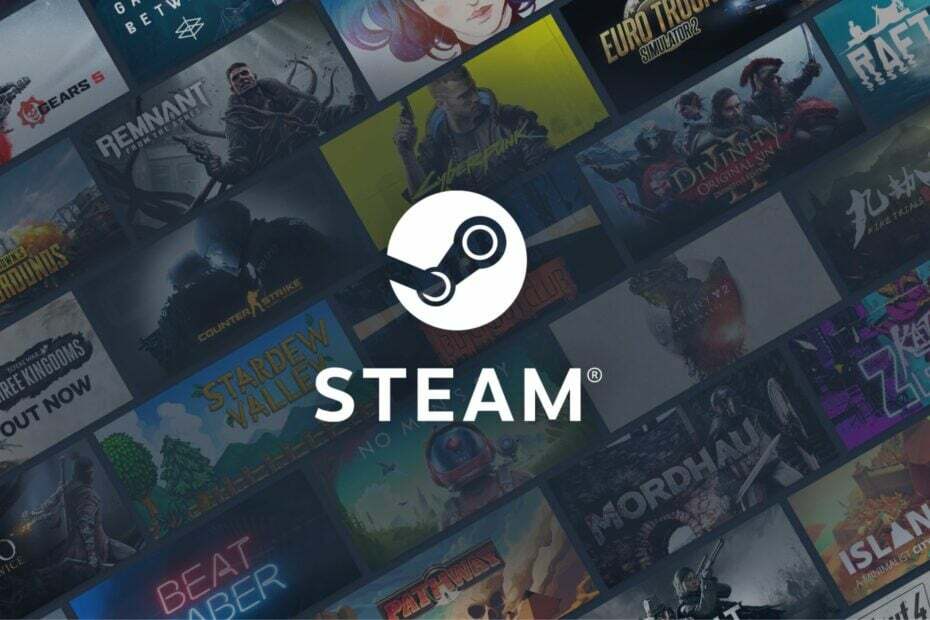
XİNDİR DOSYASINI TIKLAYARAK KURULUM
Bu yazılım, yaygın bilgisayar hatalarını onaracak, sizi dosya kaybından, kötü amaçlı yazılımlardan, donanım arızasından koruyacak ve bilgisayarınızı maksimum performans için optimize edecektir. Şimdi 3 kolay adımda bilgisayar sorunlarını düzeltin ve virüsleri kaldırın:
- Restoro PC Onarım Aracını İndirin Patentli Teknolojilerle birlikte gelen (patent mevcut burada).
- Tıklamak Taramayı Başlat PC sorunlarına neden olabilecek Windows sorunlarını bulmak için.
- Tıklamak Hepsini tamir et bilgisayarınızın güvenliğini ve performansını etkileyen sorunları gidermek için.
- Restoro tarafından indirildi 0 okuyucular bu ay
Steam, oyun oluşturmak, tartışmak ve oynamak için bir hedef görevi görür. Ancak kullanıcılar, Steam indirme demo düğmesinin çalışmaması gibi sorunlardan şikayetçi. Bu, demo indir düğmesine bastığınızda hiçbir şeyin olmadığı anlamına gelir.
Steam, Valve tarafından geliştirilen bir yazılımdır ve Eylül 2003'te bir yazılım istemcisi olarak piyasaya sürülmüştür. Bir video oyunu dijital dağıtım hizmeti olarak hizmet vermektedir. Ayrıca Valve'in oyunları için otomatik güncellemeler sağlamasına izin veren bir vitrindir.
Kullanıcılarının henüz piyasaya sürülmemiş oyunların ve indirilebilecek oyunların demolarını indirmelerine izin verir. Kullanıcıların oyunun kendileri için ne kadar eğlenceli olduğuna karar vermelerine yardımcı olur. Ancak oyuncular Steam demolarının çalışmadığından şikayet ediyor.
Ayrıca, Steam demosunun indirilmemesi sorunu, ağ sorunları, sunucu sorunları ve daha pek çok nedenden dolayı ortaya çıkabilir. Aynı şekilde, Steam ayarlarındaki sınırlı bant genişliği, demoları ve diğer şeyleri indirmenizi engelleyebilir.
Bununla birlikte, bu sorunla karşı karşıyaysanız, panik yapmayın. Steam'in demo indirmemesi sorunu için bazı kolay düzeltmeleri tartışacağız.
Steam'de demoları nasıl indirirsiniz?
- git Steam'in resmi web sitesi ve oturum açın Steam hesabı.
- Tıklamak Mağaza Ekranın sol bölmesinde.
- Ekranın üst ortasında, üzerine tıklayın Oyunlar ve seçin Demolar Mevcut oyun demolarını istemek için açılır menüden.
- Tıklamak Popüler Demolar.
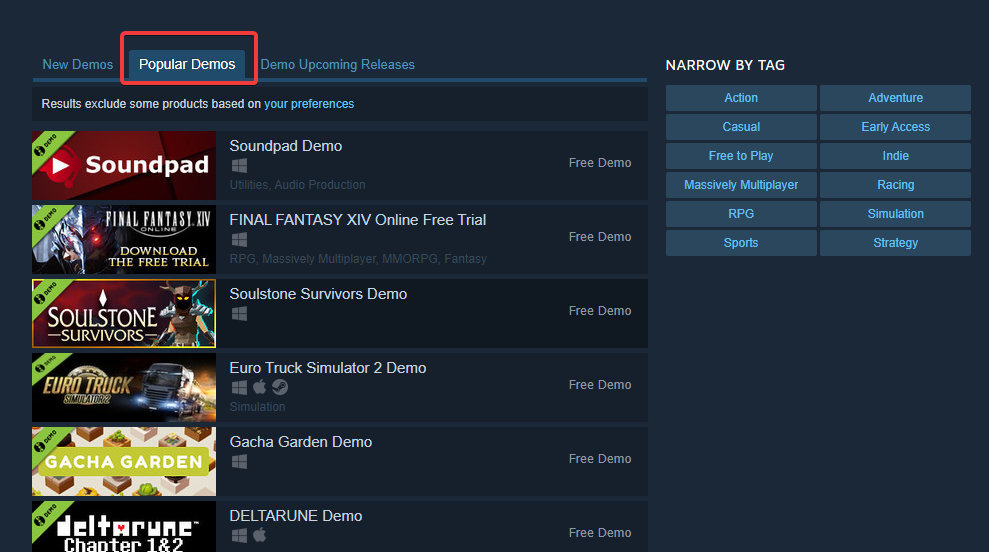
- Bir seçin demo oyun seçin ve üzerine tıklayın.
- Tıkla yeşil indirme düğmesi demo sayfasında, ardından Düzenlemek kurulum isteminde.
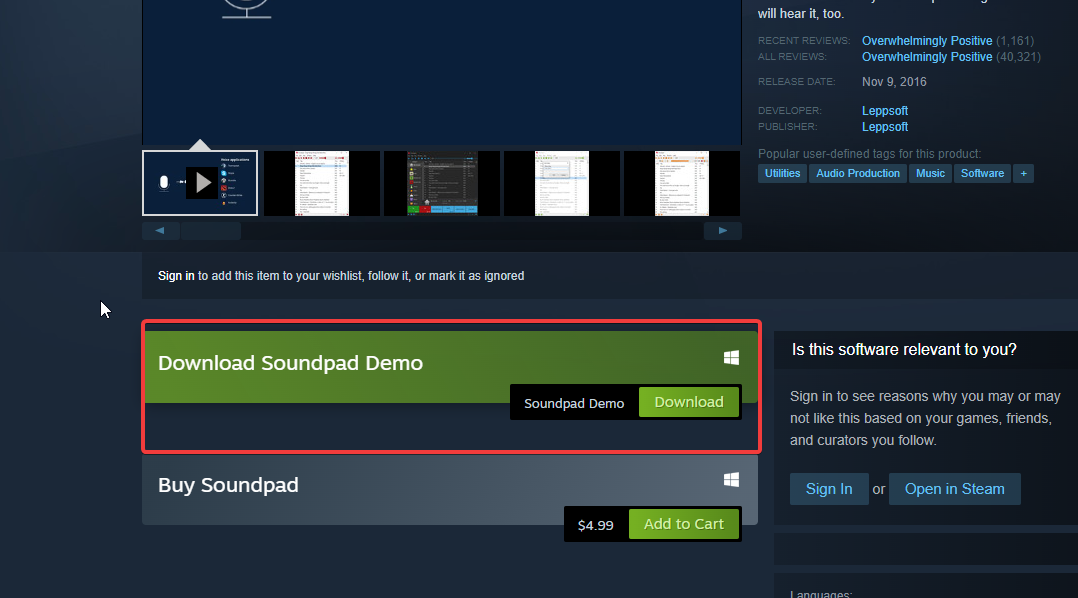
Steam'deki demo butonu nerede?
- şuraya git Steam Oyun Mağazası.
- Aramak Ücretsiz demolar Onlara erişmek için arama alanında.
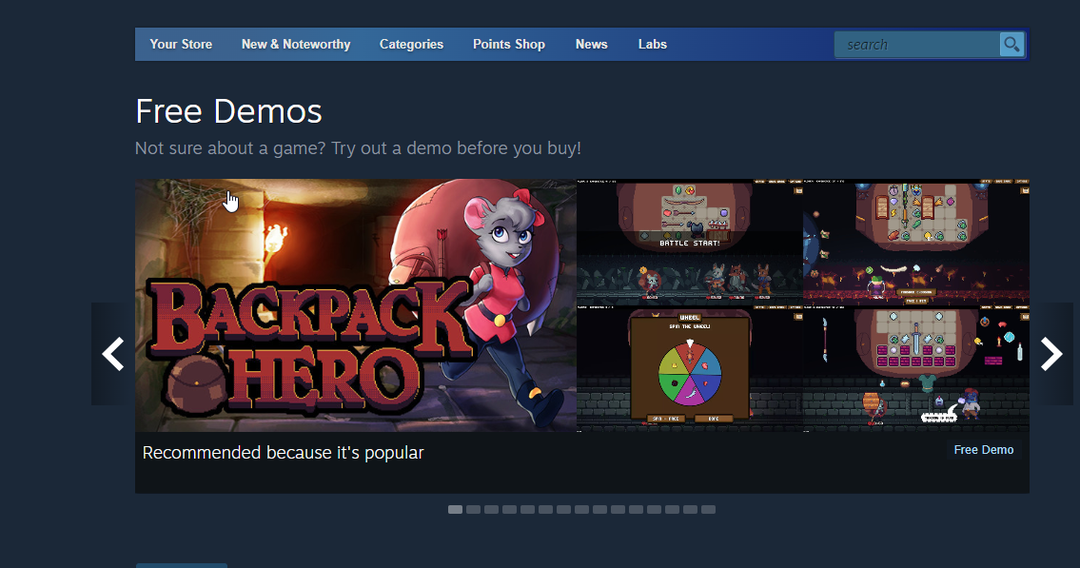
İndirme demosu düğmesi çalışmıyorsa Steam'i nasıl düzeltirim?
1. Bilgisayarı yeniden başlatın
- Tıklamak Başlama ekranın sol alt köşesinde.
- Seçme Güç seçeneğinden.
- Tıklamak Tekrar başlat, ardından tıklayın TAMAM.
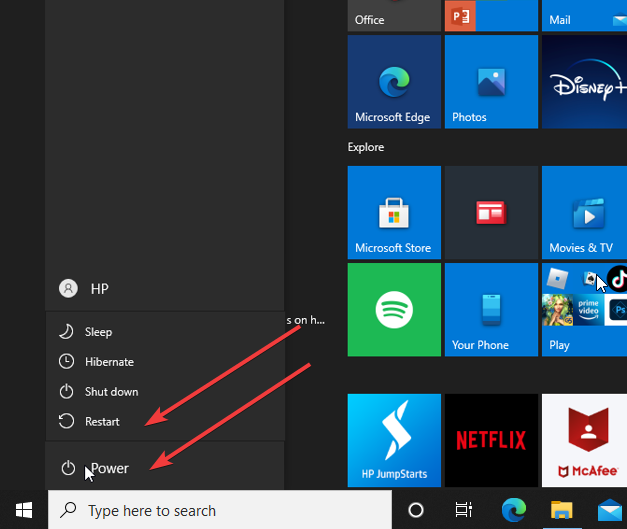
Bilgisayarınızı yeniden başlatmak, karşılaşabileceğiniz sorunların çoğunu çözebilir. Steam İstemcisini etkileyebilecek tüm önyükleme sorunlarını çözecektir.
2. Ağ bağlantınızı kontrol edin
Uzman İpucu: Özellikle bozuk depolar veya eksik Windows dosyaları söz konusu olduğunda, bazı bilgisayar sorunlarının üstesinden gelmek zordur. Bir hatayı düzeltmekte sorun yaşıyorsanız, sisteminiz kısmen bozuk olabilir. Makinenizi tarayacak ve hatanın ne olduğunu belirleyecek bir araç olan Restoro'yu yüklemenizi öneririz.
Buraya Tıkla indirmek ve onarmaya başlamak için.
Bağlantı sorunları, Steam'in demoları indirmemesi gibi Steam İstemcisi ile ilgili birçok soruna neden olabilir. Ancak Steam, oyun demolarını indirmek için hızlı ve istikrarlı bir ağ bağlantısı gerektirir.
Bu nedenle, yönlendiricinizdeki bir güç döngüsü bu sorunu çözmenize yardımcı olabilir. Aynı şekilde, yönlendirici ağ bağlantınıza bir kabloyla bağlıysanız, hızını ve kararlılığını etkileyebilir. Kablosuz ağ bağlantısına geçmenizi ve sorunun devam edip etmediğini görmenizi öneririz.
3. Steam İstemcisini yönetici olarak çalıştırın
- üzerine sağ tıklayın Steam İstemcisi simgesi masaüstü ekranınızda.
- Seçme Özellikleri seçeneklerden.
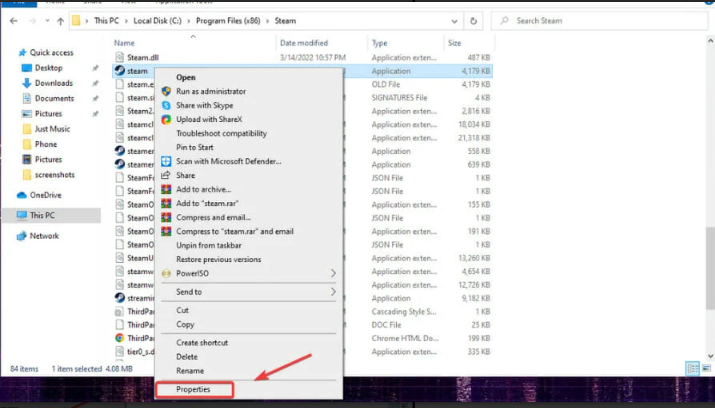
- Steam'de Özellikleri sekmesi, git uyumluluk ve kutuyu işaretleyin Bu programı yönetici olarak çalıştırın.
- Tıklamak TAMAM değişiklikleri kaydetmek için
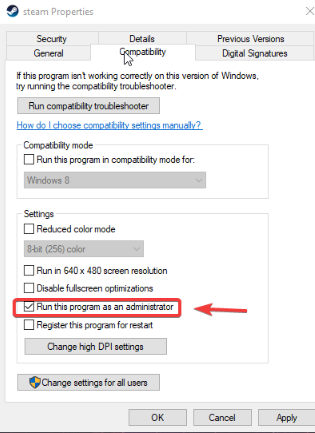
- Bilgisayarınızı yeniden başlatın ve çalıştırın Buhar İstemcisi Sorunun devam edip etmediğini görmek için.
4. Güncellemeler için Steam platformlarını kontrol edin
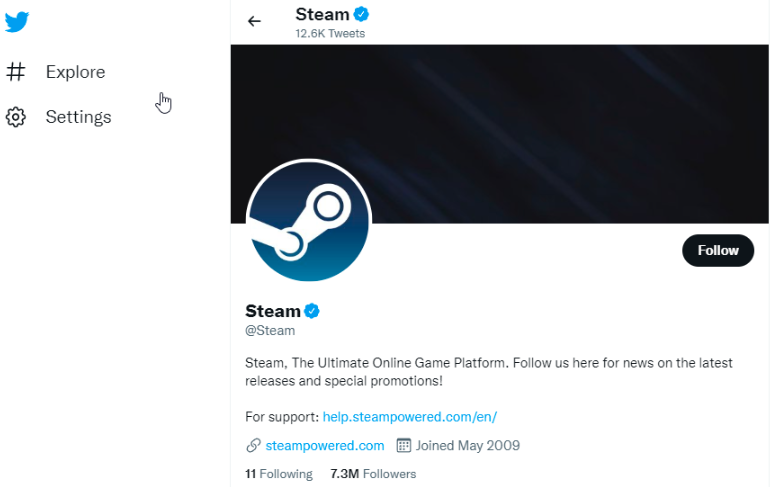
Kullanıcılar bilgilendirilecek Steam'in Twitter sayfası bir bakım oturumu gerçekleştiğinde veya sunucularla ilgili bir sorun olduğunda. Bu nedenle, bununla ilgili herhangi bir bilgi olup olmadığını kontrol edin. Bunun çözümü, sorun çözülene kadar beklemektir.
5. Steam'i güncelleyin
- Başlatmak Buhar bilgisayarınızda.
- Tıkla Buhar Menüsü.
- Seçme Steam İstemcisi Güncellemesini Kontrol Edin.
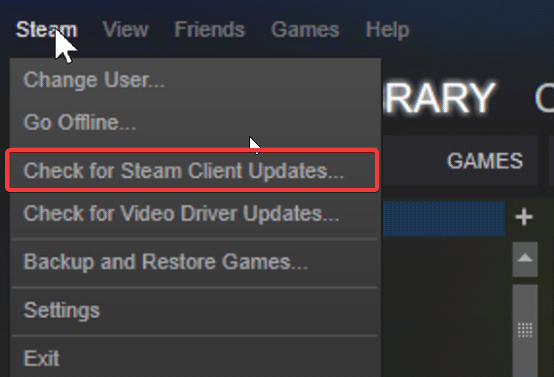
- Tıklamak Güncelleme herhangi bir güncelleme varsa. (Steam güncellemeleri otomatik olarak yükleyecektir)
- Steam İndirme ile Kurulum Arasındaki Fark Nedir?
- Steam İndirme Düğmesi Kaybolduğunda Geri Getirmenin 5 Yolu
Demolar ücretsiz mi?
Demolar ücretsizdir. Kullanıcıların oyun hikayesini kontrol etmelerine ve satın almadan önce buna değip değmeyeceğine karar vermelerine yardımcı olurlar. Bununla birlikte, tüm demolar herkese açık değildir. Bazen oyun geliştiricileri, oyunu geliştirmek için kontrol etmek ve geri bildirimde bulunmak için demolarını belirli etkileyicilere gönderir.
Steam'i kullanırken kullanıcıların şikayet ettiği, yavaş indirme hızı gibi başka zorluklar da var. Ancak, kullanıcılar hakkında makalemizi okuyabilir Steam'in yavaş indirme hızını kalıcı olarak nasıl düzeltebilirim?.
Ayrıca isterseniz yazımıza göz atabilirsiniz. Steam indirme işlemi durmaya devam ediyor. Aynı şekilde, eğer Steam indirmesi 0'a düşmeye devam ediyor, video rehberimiz yardımcı olabilir.
Lütfen önerilerinizi ve sorularınızı aşağıdaki yorumlar bölümüne bırakın. Sizden duymak isteriz.
 Hala sorun mu yaşıyorsunuz?Bunları bu araçla düzeltin:
Hala sorun mu yaşıyorsunuz?Bunları bu araçla düzeltin:
- Bu PC Onarım Aracını İndirin TrustPilot.com'da Harika olarak derecelendirildi (indirme bu sayfada başlar).
- Tıklamak Taramayı Başlat PC sorunlarına neden olabilecek Windows sorunlarını bulmak için.
- Tıklamak Hepsini tamir et Patentli Teknolojilerle ilgili sorunları çözmek için (Okuyucularımıza Özel İndirim).
Restoro tarafından indirildi 0 okuyucular bu ay


![Steam oyun kayıtları nasıl yedeklenir ve geri yüklenir [Windows 10]](/f/26b1b8f4e3f78583920168e79bb0dafc.jpg?width=300&height=460)